Fråga
Problem: Hur fixar jag Qtcore4.dll missing error?
Jag fick följande felmeddelande och kom igenom innan min dator uppgraderades till Windows 10 och återkommer fortfarande efter uppgraderingen:
"Programmet kan inte starta på grund av att QtCore4.dll saknas på din dator. försök att installera om programmet för att åtgärda problemet."
Löst svar
QtCore4.dll är ett dynamiskt länkbibliotek[1] fil som tillhör Dell Application For Reinstalling Cyberlink PowerDVD DX 8.2 Software by Dell för Windows OS. DLL-filer låter ditt operativsystem utföra samma uppgifter i olika applikationer (till exempel utskrift).
Dynamic Link Library-filer är delade filer och finns utanför programvaran. Därför kan de ibland orsaka problem och komma med felmeddelanden. Många orsaker kan orsaka dessa felmeddelanden; Windows kommer dock att visa dem eftersom det inte kan ladda.dll-filen korrekt och användare kämpar för att fixa QtCore4.dll-felet.
QtCore4.dll-fel uppstår vanligtvis under uppstart av operativsystemet, en start av programmet eller när du försöker utföra en viss uppgift. Här är några exempel på olika felmeddelanden relaterade till QtCore4.dll:
QtCore4.dll hittades inte
Kan inte hitta C:\\Windows\\System32\\\\QtCore4.dll
Det här programmet kunde inte startas eftersom QtCore4.dll inte hittades. Om du installerar om programmet kan det här problemet lösas
Det går inte att starta Dell Application for Reinstalling Cyberlink PowerDVD DX 8.2 Software. En obligatorisk komponent saknas: QtCore4.dll. Installera Dell Application for Reinstalling Cyberlink PowerDVD DX 8.2 Software igen
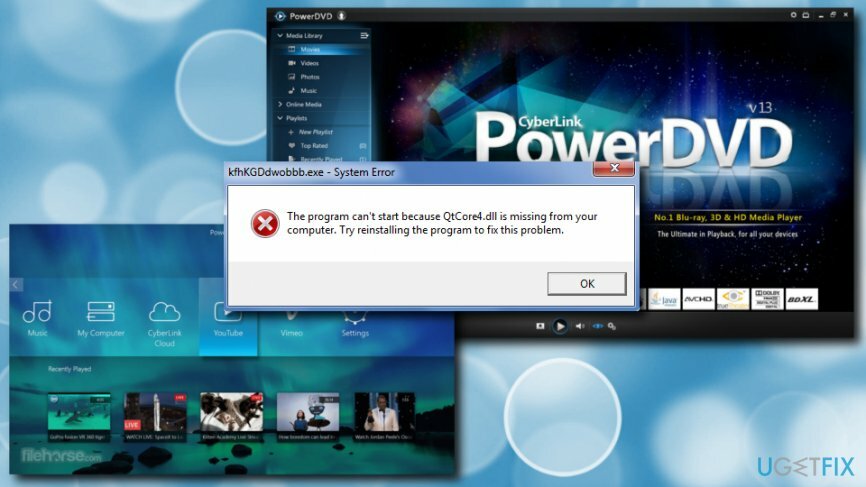
Därför är det viktigt att se till att ingen skadlig kod påverkar din dator. För det ändamålet bör du starta om din maskin i felsäkert läge med nätverk och köra robust säkerhetsprogram, som t.ex Reimage.
Om du använde datorskannern och den inte hittade några infektioner, fortsätt med följande QtCore4.dll-felkorrigeringar.
Fixa 1. Installera om programmet som är relaterat till QtCore4.dll
För att reparera skadat system måste du köpa den licensierade versionen av Reimage Reimage.
Som vi redan nämnt är filen QtCore4.dll relaterad till Dell Application For Reinstalling Cyberlink PowerDVD DX 8.2 Software. Därför kan det hjälpa att installera om programmet.
- Klick Start och skriv in Kontrollpanel i sökrutan
- Gå till Program och välj sedan Programoch funktioner
- Hitta ett QtCore4.dll-associerat program (t.ex. Dell Application For Reinstalling Cyberlink PowerDVD DX 8.2 Software) under kolumnen Namn
- Högerklicka på den, tryck Avinstallera och följ instruktionerna på skärmen
Fixa 2. Rengör dina registerposter
För att reparera skadat system måste du köpa den licensierade versionen av Reimage Reimage.

Vi rekommenderar inte manuell registerändring eftersom processen är för komplicerad och endast bör utföras av IT-proffs. Om du inte är en av dem, kör en Reimage Registerrensare som fixar allt automatiskt.
Fixa 3. Reparera QtCore4.dll-relaterade fel med systemfilsgranskaren
För att reparera skadat system måste du köpa den licensierade versionen av Reimage Reimage.
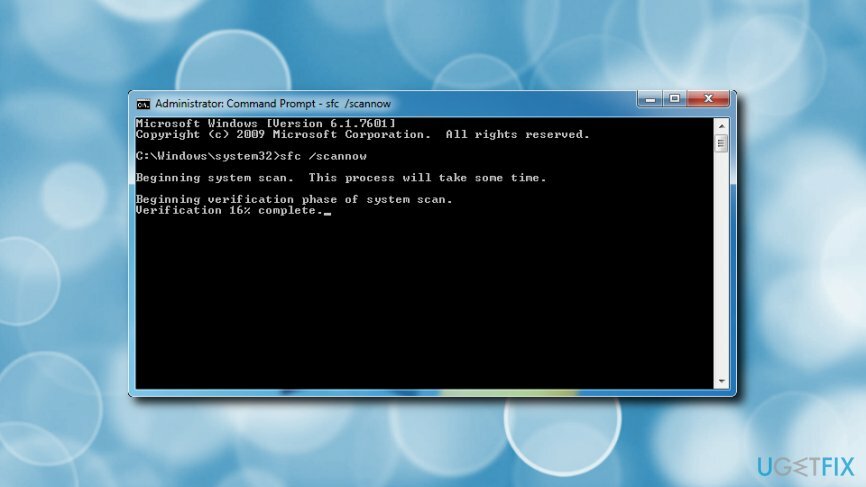
- Klick Start knapp och skriv in Kommando
- Håll CTRL+SKIFT och tryck Stiga på
- Kommandotolksfönster med en blinkande markör öppnas
- Typ sfc /scannow och tryck Stiga på
- När skanningen är klar, omstart din dator
Fixa 4. Registrera filen QtCore4.dll manuellt
För att reparera skadat system måste du köpa den licensierade versionen av Reimage Reimage.
När programvara som använder QtCore4.dll är installerad, bör den registrera filen automatiskt. I vissa fall misslyckas denna procedur och användare får felet "QtCore4.dll inte registrerad". För att fixa det, registrera filen QtCore4.dll manuellt med hjälp av Microsoft Register Server.
- Klick Start knapp och skriv in Kommando
- Håll CTRL+SKIFT och tryck Stiga på
- De Kommandotolksfönster borde dyka upp
- Skriv in följande: regsvr32 /u QtCore4.dll. och slå Stiga på
- Skriv sedan in regsvr32 /i QtCore4.dlloch tryck på Stiga på om igen
- Stäng ner fönstret och omstart din dator
Fixa 5. Se till att Windows är uppdaterat
För att reparera skadat system måste du köpa den licensierade versionen av Reimage Reimage.
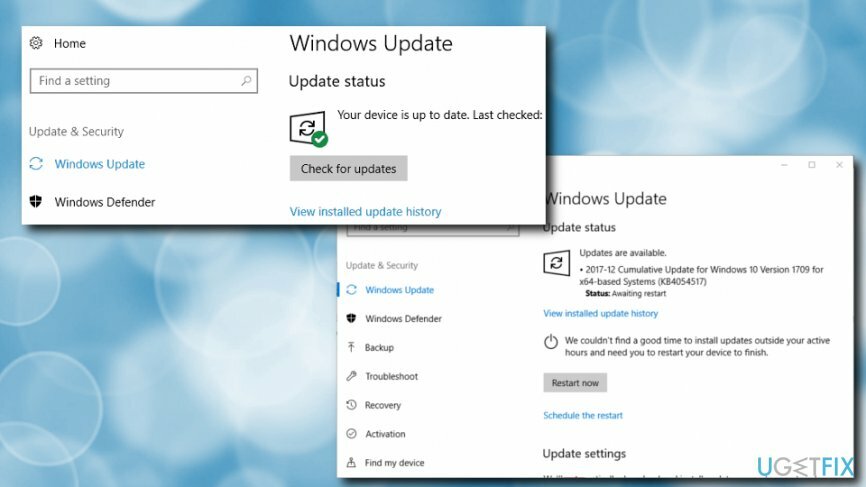
- Tryck Start knappen och välj sedan Windows uppdatering
- Klicka på Sök efter uppdateringar
- Om uppdateringar är tillgängliga, tryck på Ladda ner
- Efter att processen är klar, omstart din maskin
Reparera dina fel automatiskt
ugetfix.com-teamet försöker göra sitt bästa för att hjälpa användare att hitta de bästa lösningarna för att eliminera sina fel. Om du inte vill kämpa med manuella reparationstekniker, använd den automatiska programvaran. Alla rekommenderade produkter har testats och godkänts av våra proffs. Verktyg som du kan använda för att åtgärda ditt fel listas nedan:
Erbjudande
gör det nu!
Ladda ner FixLycka
Garanti
gör det nu!
Ladda ner FixLycka
Garanti
Om du misslyckades med att åtgärda ditt fel med Reimage, kontakta vårt supportteam för hjälp. Vänligen meddela oss alla detaljer som du tycker att vi borde veta om ditt problem.
Denna patenterade reparationsprocess använder en databas med 25 miljoner komponenter som kan ersätta alla skadade eller saknade filer på användarens dator.
För att reparera skadat system måste du köpa den licensierade versionen av Reimage verktyg för borttagning av skadlig programvara.

Få åtkomst till geobegränsat videoinnehåll med ett VPN
Privat internetåtkomst är ett VPN som kan förhindra din Internetleverantör, den regering, och tredje part från att spåra din online och låter dig vara helt anonym. Programvaran tillhandahåller dedikerade servrar för torrenting och streaming, vilket säkerställer optimal prestanda och inte saktar ner dig. Du kan också kringgå geografiska begränsningar och se tjänster som Netflix, BBC, Disney+ och andra populära streamingtjänster utan begränsningar, oavsett var du befinner dig.
Betala inte ransomware-författare – använd alternativa alternativ för dataåterställning
Attacker med skadlig programvara, särskilt ransomware, är den överlägset största faran för dina bilder, videor, jobb- eller skolfiler. Eftersom cyberkriminella använder en robust krypteringsalgoritm för att låsa data, kan den inte längre användas förrän en lösensumma i bitcoin har betalats. Istället för att betala hackare bör du först försöka använda alternativ återhämtning metoder som kan hjälpa dig att återställa åtminstone en del av förlorad data. Annars kan du också förlora dina pengar, tillsammans med filerna. Ett av de bästa verktygen som kan återställa åtminstone några av de krypterade filerna – Data Recovery Pro.